电脑ip地址设置:本地连接ip设置方法?以下内容主要是针对遇上怎么设置本地连接ip地址的问题,我们该怎么处理呢。下面这篇文章将为你提供一个解决思路,希望能帮你解决到相关问题。
一、电脑本地连接ip设置方法
电脑本地连接手动设置IP:
1、找到控制面板打开进入,将查看方式设置为小图标,然后找到并点击Internet选项。
2、在打开的窗口中点击更改适配器设置进入。
3、在打开的窗口中,右击本地连接,在弹出的菜单中选择属性。
4、在打开的本地连接,属性窗口中找到Internet协议版本,双击打开。
5、在打开的Internet协议版本窗口中,勾选使用下面的IP地址,然后输入IP地址和子网掩码,在默认网关输入框中输入默认网关地址,最后点击确定完成设置即可。
二、怎么设置本地连接ip地址
第一:找到你的本地连接网卡:开始--控制面板,在控制面板找到网络和共享中心单击进入,点击更改适配器设置。
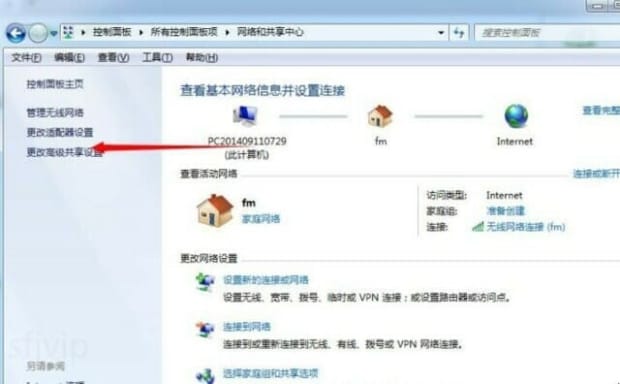
第二:找到本地连接的图标在上面单击鼠标的右键然后点击属性,进入属性设置。
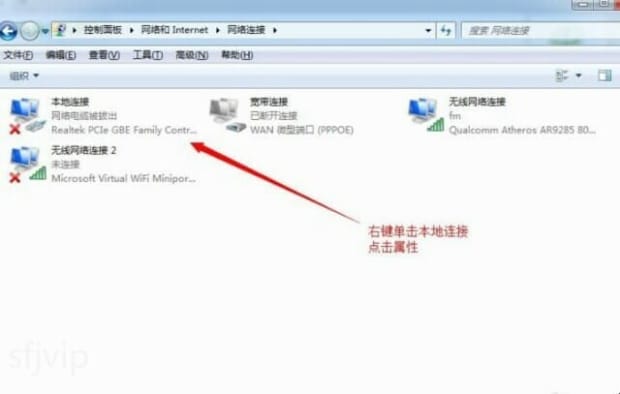
第三:选中tcp/ip 4,然后点击属性按钮进入ip地址设置。
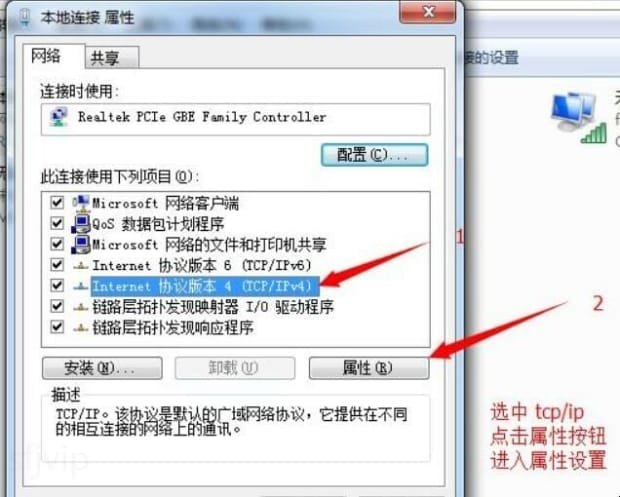
第四:在弹出的属性窗口就可以对网卡的ip地址和dns服务器,地址进行相应的设置,然后点击确定保存,退出就可以接入网络了。
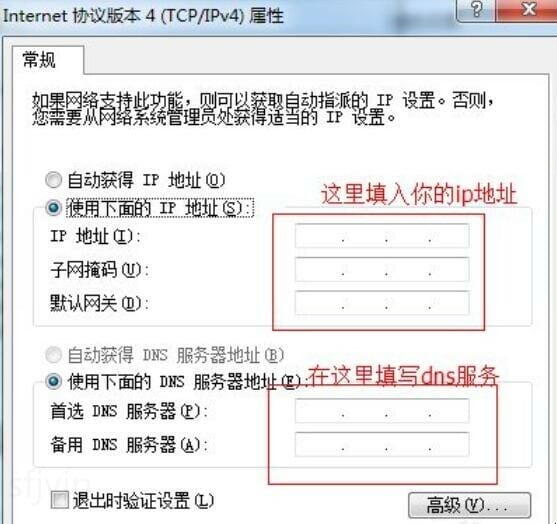
以上就是为你整理的怎么设置本地连接ip地址全部内容,希望文章能够帮你解决电脑ip地址设置:本地连接ip设置方法相关问题,更多请关注本站电脑栏目的其它相关文章!
